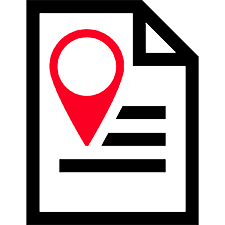
Если вы настраиваете шаблон для автоматического или ручного заполнения медицинской формы, то вам еще необходимо подготовить место в файле для правильной вставки значения. Подготовка места для значения не займет у вас много времени.
При автоматическом заполнении документа мы расставляем вот такие закладки.
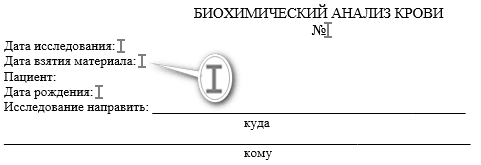
Во-первых, требуется убедиться, что есть пробел перед закладкой. Это будет гарантией того, что вставляемое значение красиво встанет с отступом после заголовка.

Во-вторых, нужно заранее предусмотреть, каким шрифтом будет вписываться вставляемое значение. Например, чтобы значение выделялось и хорошо читалось, можно отображать его полужирным шрифтом.
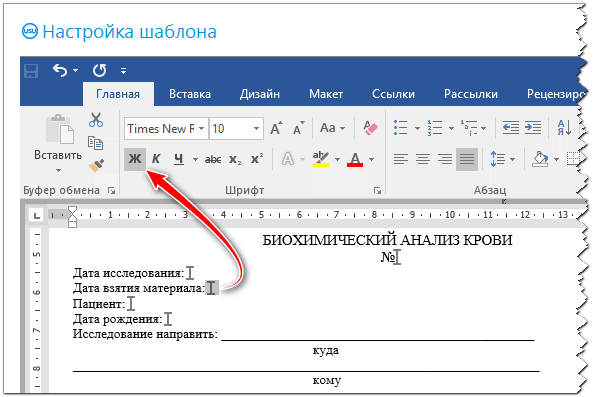
Для этого выделите место закладки и задайте желаемый шрифт.
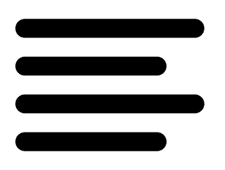
А теперь обратите внимание на те места, куда врач будет вручную вставлять значения из шаблонов.
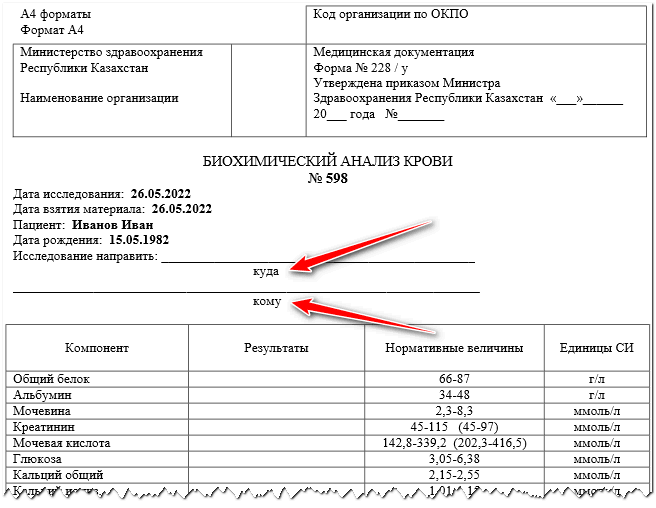
Когда используется бумажный шаблон там уместны линии, сделанные из многократно повторяющегося символа подчеркивания. Они показывают, куда нужно от руки вписывать текст. А для электронного шаблона документа такие линии не просто не нужны, они даже будут мешать.
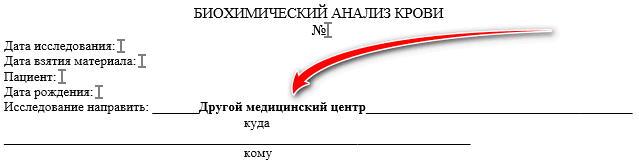
При вставке медицинским работником значения в такое место, часть символов подчеркивания сдвинется, и вид документа уже потеряет свою аккуратность. К тому же, само добавленное значение не будет подчеркнуто.
Правильным является использование таблиц для прорисовки линий.
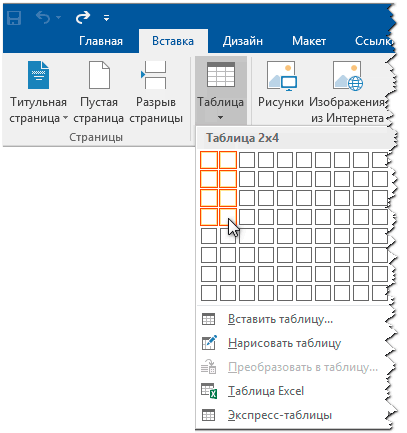
Когда таблица появилась, расставьте заголовки в нужные ячейки.
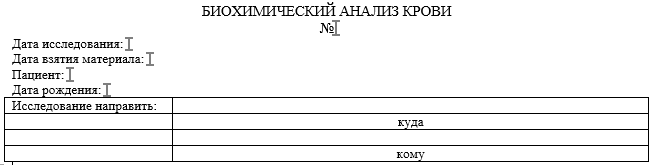
Теперь остается выделить таблицу и скрыть ее линии.
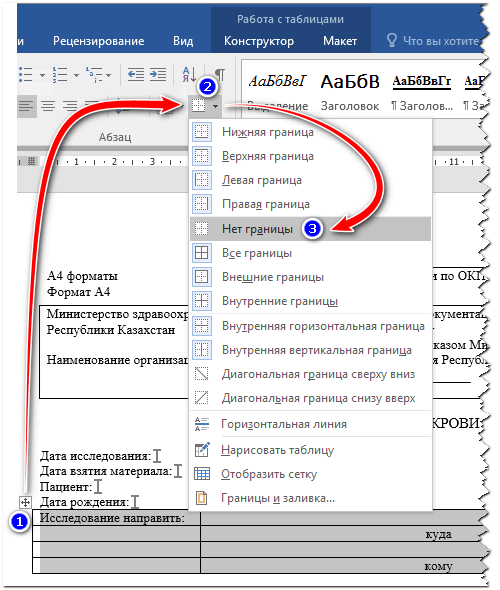
Затем отобразите только нужные линии для нижнего подчеркивания значений.
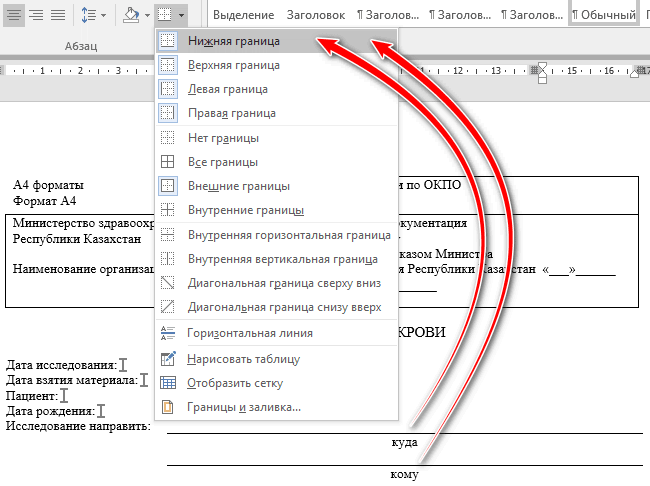
Вы только посмотрите, как преобразится ваш документ, когда вы правильно настроите отображение линий.

Дополнительно ячейкам таблицы, в которые будут вставляться значения, не забудьте задать нужный шрифт и выравнивание для текста.
Далее посмотрите, пожалуйста, другие полезные темы:
![]()
Универсальная Система Учета
2010 - 2025